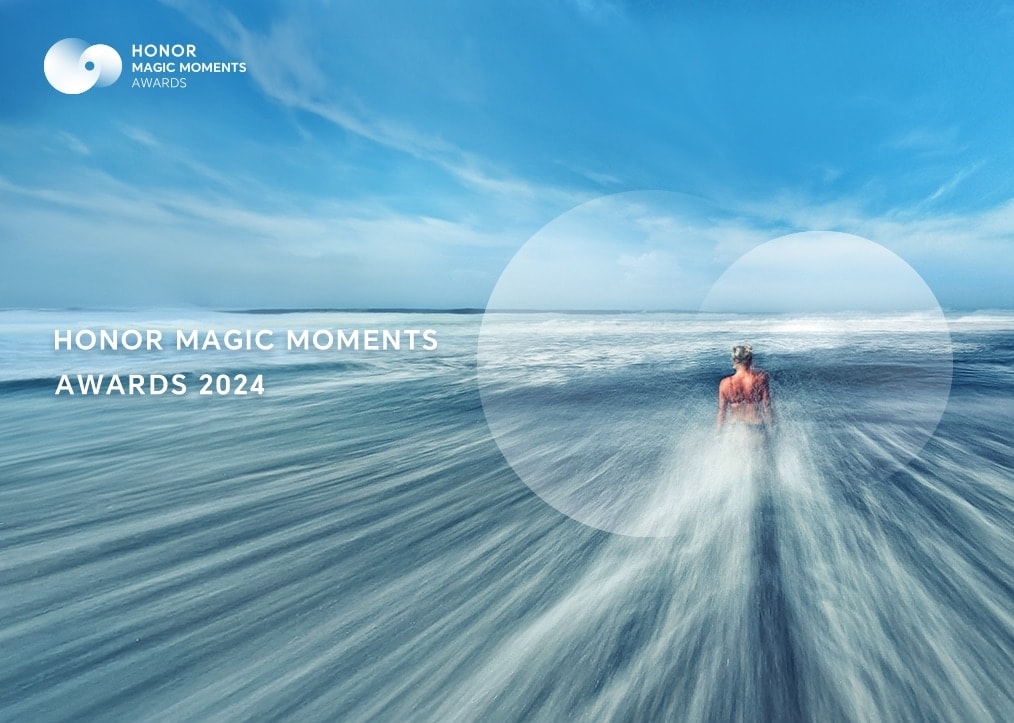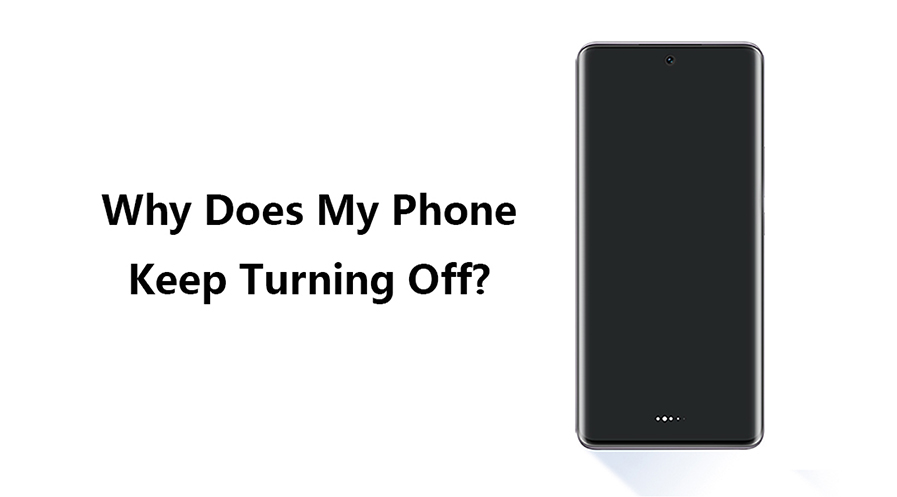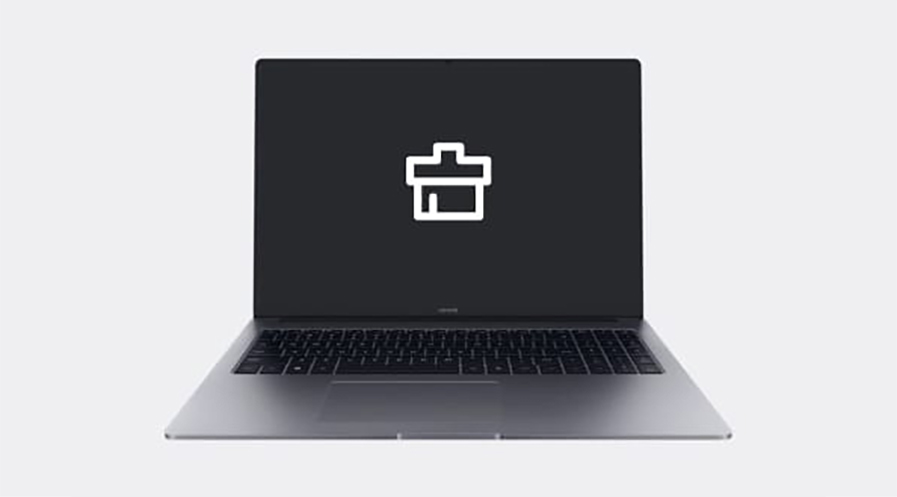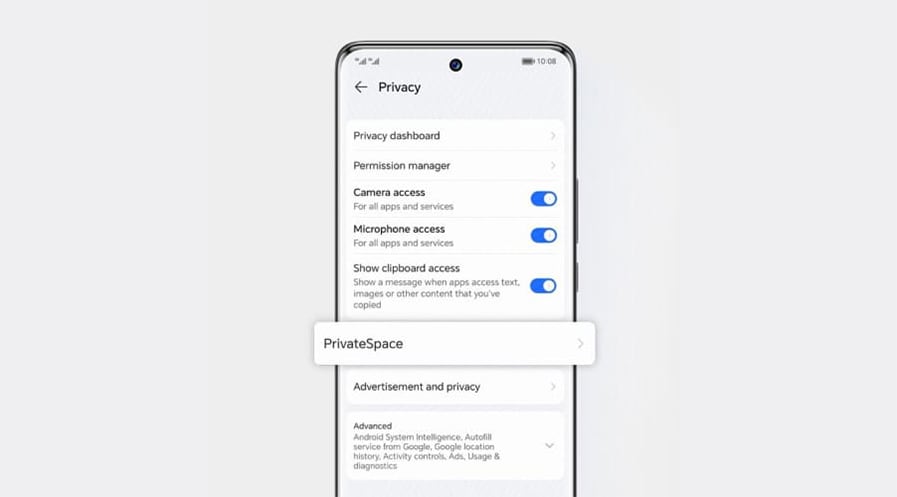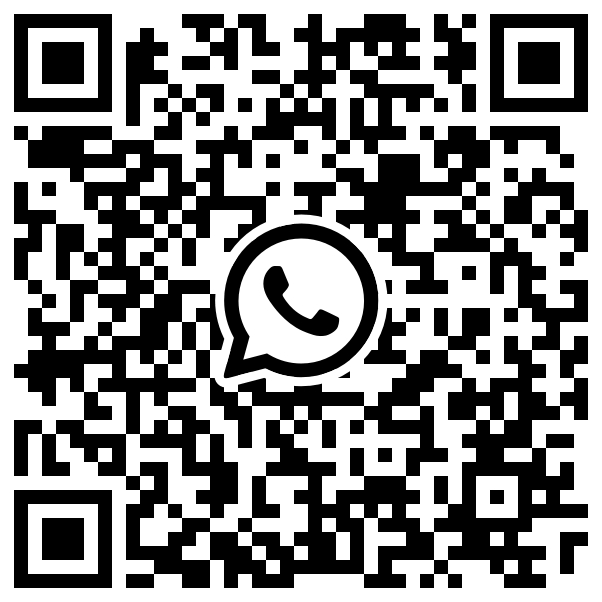TOP

我的荣耀 开启荣耀之旅
Per accedere al tuo account, devi prima accettare i TERMINI D'USO DELLA PIATTAFORMA HONOR. Se non sei d'accordo, puoi navigare sul sito solo come ospite.
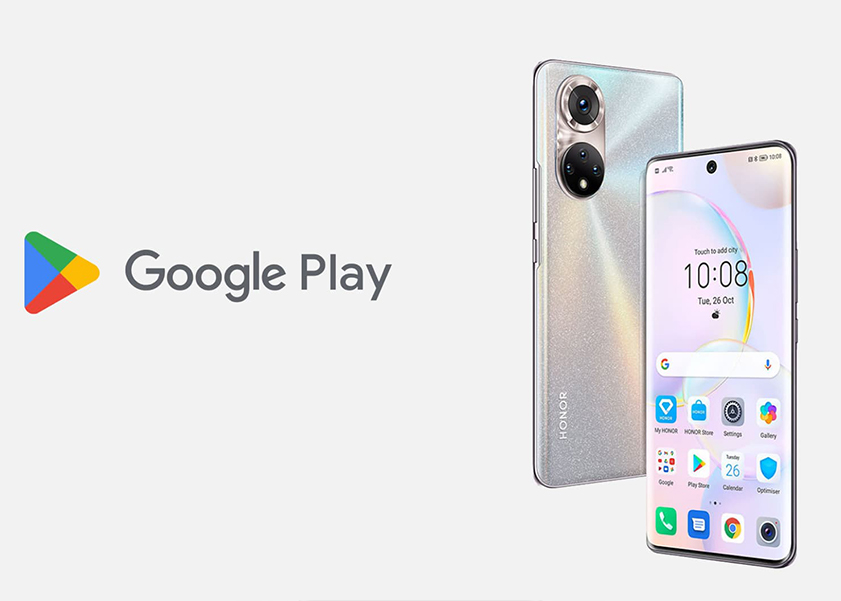
Google Play Continua a Bloccarsi: Rimedi per Risolvere l'Errore
Google Play Services svolge un ruolo fondamentale nel funzionamento senza interruzioni del tuo dispositivo Android. Facilita varie importanti funzioni come gli aggiornamenti delle app, l'autenticazione e i servizi di localizzazione. Tuttavia, incontrare il frustrante messaggio di errore "Google Play Services si è bloccato " può interrompere la funzionalità del tuo dispositivo. Quindi, perché Google Play services continua a fermarsi? Qui ti guideremo attraverso potenziali soluzioni per eliminare questo problema e ripristinare il normale funzionamento del tuo dispositivo.
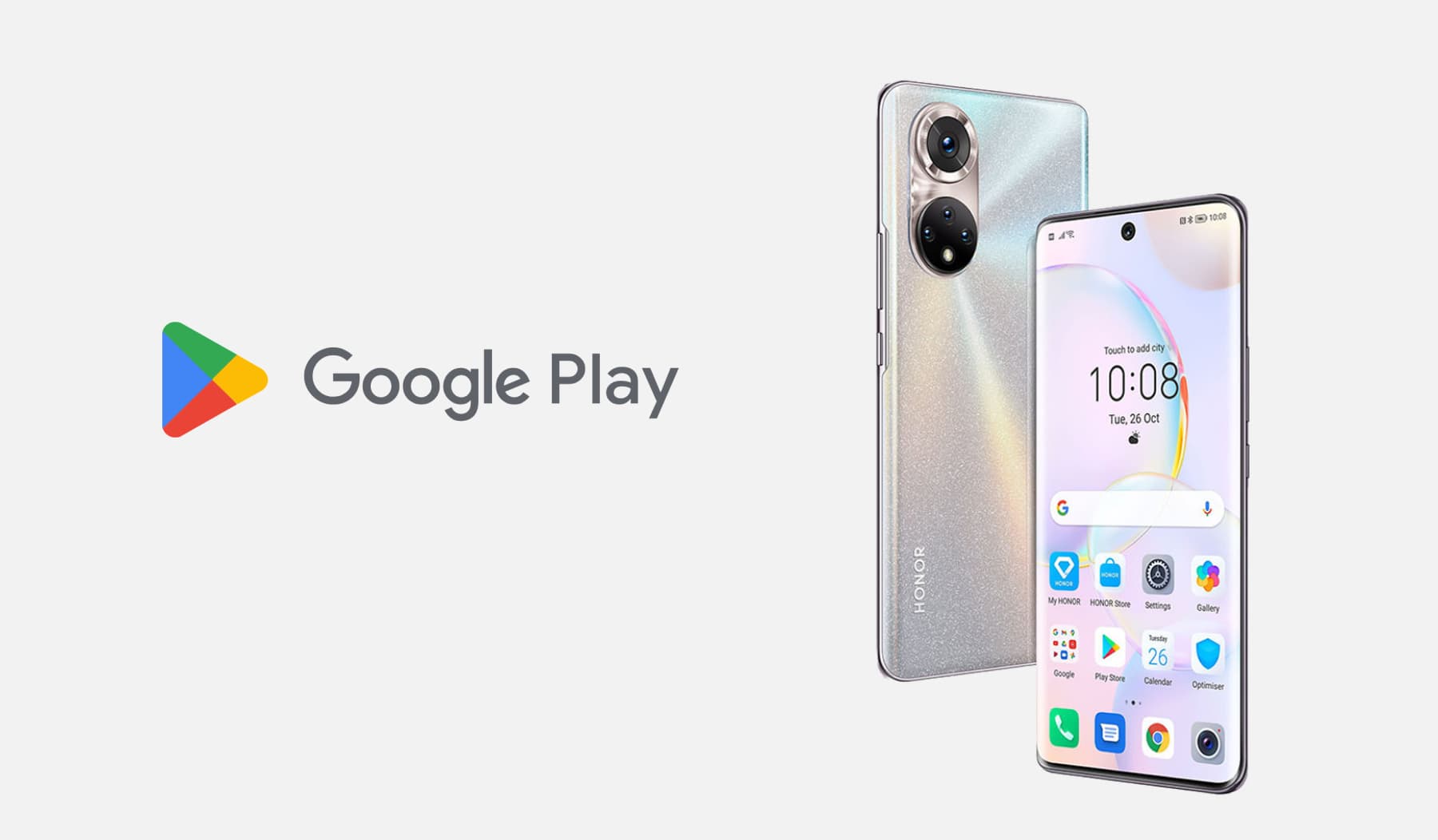
Perché il mio Android continua a dire che Google Play si è bloccato?
Google Play Services è un componente cruciale del sistema operativo Android, responsabile della gestione di varie funzionalità e della facilitazione della comunicazione tra le app e i servizi Google.
Se sei un utente Android, potresti esserti imbattuto almeno una volta nell'annoiativo messaggio di errore "Google Play Services si è bloccato". Perché i servizi Google Play smettono di funzionare? Ci sono diverse cause potenziali per questo errore:
• Servizi Google Play obsoleti: Utilizzare una versione obsoleta dei Servizi Google Play può causare problemi di compatibilità con gli ultimi aggiornamenti delle app, risultando in frequenti crash. Quindi, se si verificano frequentemente popup che indicano l'arresto dei servizi Google Play, potrebbe essere a causa di ciò.
• Dati o cache corrotti: i dati e la cache accumulati nei servizi Google Play possono diventare corrotti, causando instabilità e il blocco dell'applicazione.
• Problemi di connettività di rete: le connessioni di rete instabili, sia tramite dati cellulari che Wi-Fi, possono interferire con il funzionamento dei servizi Google Play.
• Spazio di archiviazione insufficiente: la mancanza di spazio di archiviazione sul tuo dispositivo può impedire a Google Play Services di funzionare in modo fluido.
Solo identificando la causa principale ed implementando le soluzioni appropriate, sarai in grado di risolvere il problema "Google Play Services si è bloccato", garantendo un'esperienza Android senza interruzioni.
Come risolvere il problema di Google Play che si blocca?
Ora che comprendiamo le possibili cause del problema, esploriamo le varie soluzioni per risolvere l'errore "Google Play Services si è bloccato". Ecco alcuni rimedi su come risolvere il problema di Google Play services che continua a fermarsi:
• Riavvia il tuo telefono
Un semplice riavvio può spesso risolvere i piccoli problemi di software, inclusi quelli relativi a Google Play Services. Riavvia il tuo dispositivo Android e controlla se il problema persiste.
• Rimuovi e Aggiungi di Nuovo l'Account Google
A volte, aggiungere di nuovo il tuo account Google può risolvere i conflitti che potrebbero essere sorti con i servizi Google Play. Vai su "Impostazioni", quindi su "Account" e rimuovi il tuo account Google. Successivamente, aggiungi nuovamente l'account e verifica se l'errore è stato risolto. Ora sai come risolvere il problema dei servizi Google Play che si interrompono continuamente.
• Aggiorna il Play Store e i Servizi Google
Mantenere aggiornati il Google Play Store e i servizi di Google è essenziale. Vai sul Google Play Store, cerca "Google Play Services" e controlla se ci sono aggiornamenti disponibili. Allo stesso modo, aggiorna anche l'app del Google Play Store.
• Passare da Dati Cellulari a Wi-Fi (o Viceversa)
Passare da una connessione dati cellulare a una connessione Wi-Fi può aiutare a risolvere problemi di rete. Prova a connetterti ad una rete diversa e verifica se l'errore persiste.
• Controlla lo spazio di archiviazione del tuo telefono
Assicurati che il tuo dispositivo abbia spazio di archiviazione sufficiente. Vai su "Impostazioni", poi su "Archiviazione" e cancella file o app inutili per liberare spazio.
• Cancella i dati di Google Play Services (e la cache)
Cancellare i dati e la cache per Google Play Services può risolvere problemi di corruzione. Vai su "Impostazioni", poi "Applicazioni", trova "Google Play Services" e seleziona "Archiviazione". Tocca su "Cancella dati" e "Cancella cache".
• Usa Gbox al posto
GBox è un'applicazione di terze parti che offre una valida alternativa a Google Play Services per gli utenti Android. Il suo scopo è quello di fornire funzionalità simili, offrendo al contempo caratteristiche aggiuntive e opzioni di personalizzazione. Quindi, se i servizi Google Play continuano a bloccare Android, è possibile utilizzare questa alternativa.
Come Utilizzare il Play Store in Modo Fluido sul Telefono HONOR?
Secondo i modelli di licenza e governance di Google, i dispositivi HONOR avranno la possibilità di venire forniti con i servizi mobili Google preinstallati ("GMS") sui dispositivi idonei. Ciò ti consente di godere dell'esperienza completa del Google Play.
Tuttavia, cosa fare se si riscontra il problema di Google Play Services che continua a fermarsi? In questa sezione, presenteremo i passaggi per trovare la soluzione quando ci si imbatte in tali problemi sul tuo HONOR N Series:
Passaggio 1: Verifica gli Aggiornamenti di Sistema
Prima di procedere, assicurati che il tuo telefono HONOR N Series stia eseguendo l'ultima versione del software. Vai su "Impostazioni", poi su "Sistema e Aggiornamenti" e seleziona "Aggiornamento Software". Se un aggiornamento è disponibile, scaricalo ed installalo per garantire la massima compatibilità con il Play Store.
Passaggio 2: Verifica i Servizi Google Play
Google Play Services è essenziale per il corretto funzionamento del Play Store. Per verificare se funziona correttamente, andare su "Impostazioni", quindi su "Applicazioni". Cercate "Google Play Services" nell'elenco delle app installate. Se non è presente o presenta problemi, aggiornatelo dal Play Store o installatelo da una fonte affidabile.
Passaggio 3: Elimina Cache e Dati del Play Store
A volte, la cache e i dati accumulati possono causare problemi con il Play Store. Per cancellare la cache e i dati, vai su "Impostazioni", poi su "Applicazioni". Trova "Google Play Store" nell'elenco, toccalo e seleziona "Archiviazione". Scegli "Cancella Cache" e "Cancella Dati".
Passaggio 4: Regolare le impostazioni di data e ora
Impostazioni di data e ora errate possono causare errori nel Play Store. Per regolare queste impostazioni, vai su "Impostazioni", poi "Sistema e Aggiornamenti" e seleziona "Data & Ora". Abilita le opzioni "Data & Ora automatiche" e "Fuso Orario automatico".
Passaggio 5: Garantire una corretta connessione Internet
Una connessione internet stabile è fondamentale per utilizzare il Play Store in modo fluido. Connettiti ad una rete Wi-Fi affidabile o controlla la tua connessione dati cellulare. Assicurati che il tuo dispositivo abbia una copertura di rete sufficiente.
Passaggio 6: Accedi al tuo account Google
Per accedere al Play Store, è necessario accedere al proprio account Google. Vai su "Impostazioni", poi su "Account" e seleziona "Aggiungi account". Scegli "Google" e segui le istruzioni per accedere o creare un nuovo account se non ne hai uno.
Passaggio 7: Accetta i Termini del Google Play Store
Quando apri per la prima volta il Play Store, potrebbe esserti richiesto di accettare i termini e le condizioni. Leggili attentamente e tocca "Accetta" per procedere.
Passaggio 8: Aggiornare le App di Play Store
Aggiorna regolarmente le tue app per assicurarti di avere le ultime funzionalità e correzioni di sicurezza. Apri il Play Store, tocca sulle tre linee orizzontali (menu a hamburger) nell'angolo in alto a sinistra e seleziona "Le mie app e giochi". Tocca "Aggiorna tutto" per aggiornare tutte le app disponibili.
Passo 9: Verifica le restrizioni delle applicazioni in background
In alcuni casi, le restrizioni delle app in background potrebbero interferire con la funzionalità del Play Store. Vai su "Impostazioni", poi su "Batteria" e seleziona "Avvio app". Trova "Google Play Store" e assicurati che sia impostato su "Gestisci automaticamente".
Passo 10: Riavvia il tuo telefono
Dopo aver effettuato le opportune modifiche, riavviare il proprio telefono HONOR N Series per applicare i cambiamenti e garantire un'esperienza di utilizzo più fluida.

Conclusione
Sperimentare l'errore "Google Play Services si è bloccato" può essere frustrante, ma non è un problema insormontabile. Seguendo i metodi di risoluzione dei problemi descritti in questo articolo, puoi risolvere il problema e tornare a goderti un'esperienza Android fluida. Ricorda di mantenere regolarmente aggiornati i tuoi servizi Google Play e il tuo Google Play Store per prevenire problemi simili in futuro.
Affrontando proattivamente il problema e applicando questi metodi comprovati, riacquisterai il controllo sulla funzionalità del tuo dispositivo Android e potrai accedere ininterrottamente al Google Play Store e alle sue miriadi di applicazioni. Abbraccia queste soluzioni, naviga con sicurezza nel paesaggio dei problemi tecnici e riscopri l'esperienza Android senza interruzioni ed efficiente che meriti.
Fonte: Club HONOR

Iscriviti alla nostra newsletter
Ricevere le ultime notizie HONOR tramite e-mail, incluse promozioni, eventi, lanci di prodotti, Puoi annullare l'iscrizione in qualsiasi momento. Per maggiori dettagli, si prega di controllare la Informativa sulla privacy della piattaforma e-commerce HONOR.
Inserendo il vostro numero WhatsApp, accettate di ricevere su WhatsApp informazioni commerciali su prodotti, eventi, promozioni e servizi HONOR. Per maggiori dettagli, consultare la nostra politica sulla privacy.
Accetto di ricevere le ultime offerte e informazioni sui prodotti, gli eventi e i servizi Honor su piattaforme terze (Facebook, Google). Posso revocare il mio consenso in qualsiasi momento come indicato nell'Informativa sulla privacy.
Accetto di ricevere le ultime offerte e informazioni sui prodotti, gli eventi e i servizi Honor su piattaforme terze (Facebook, Google). Posso revocare il mio consenso in qualsiasi momento come indicato nell'Informativa sulla privacy.
Contatti
Lunedì – Venerdì 9:00 – 18:00 Disponibile in italiano
(Fatta eccezione per i giorni festivi/festività nazionali)
Copyright ©HONOR 2017-2025. Tutti i diritti riservati
Utilizziamo cookie e tecnologie simili per far funzionare il nostro sito Web in modo efficiente, nonché per analizzare il traffico del nostro sito Web e per scopi pubblicitari.
Cliccando su "Accetto tutti i cookie" accetti che vengano memorizzati i cookie sul tuo dispositivo. Per maggiori informazioni, puoi fare riferimento a la nostra Politica dei Cookies.y.
I cookie funzionali vengono utilizzati per migliorare la funzionalità e la personalizzazione, ad esempio durante la riproduzione di video o durante le chat dal vivo.
I cookie analitici forniscono informazioni su come viene utilizzato questo sito. Ciò migliora l'esperienza dell'utente. I dati raccolti vengono aggregati e resi anonimi.
I cookie pubblicitari forniscono informazioni sulle interazioni dell'utente con i contenuti di HONOR. Questo ci aiuta a comprendere meglio l'efficacia del contenuto delle nostre e-mail e del nostro sito web.